Word2016多个文档怎么合并? word2016合并文档的教程
时间:2021-09-23 来源:互联网
Word程序在我们的日常工作中是经常使用到的办公软件。有时需要将多个Word文档合并在一起,省去复制粘贴的操作。那么,在Word2016中应该怎么进行操作呢?一起来了解下吧!
软件名称:Word 2016 for mac V15.8.1中文版 苹果电脑版软件大小:2.48GB更新时间:2015-05-12立即下载

1、在计算机桌面上的Word2016文档程序图标双击鼠标左键,将其打开运行。并点击空白文档选项,新建一个空白Word文档。如图所示;

2、在打开的Word文档窗口中,打开插入菜单选项卡,而后依次点击对象-->文件中的文字命令选项。如图所示;

3、点击文件中的文字命令选项后,这个时候会打开插入文件对话窗口。如图所示;

4、在插入文件对话窗口中,找到需要的插入的文档的文件夹,并选中要插入的文档,再点击插入按钮。如图所示;

5、插入完成后,即可查看文档合并插入后的效果。如图所示;

相关推荐:
word2016文档怎么接受修订取消红线?
Word2010怎么用邮件合并功能批量制作奖状?
word怎么利用邮件合并功能批量制作胸卡和工作证?
相关阅读更多 +
-
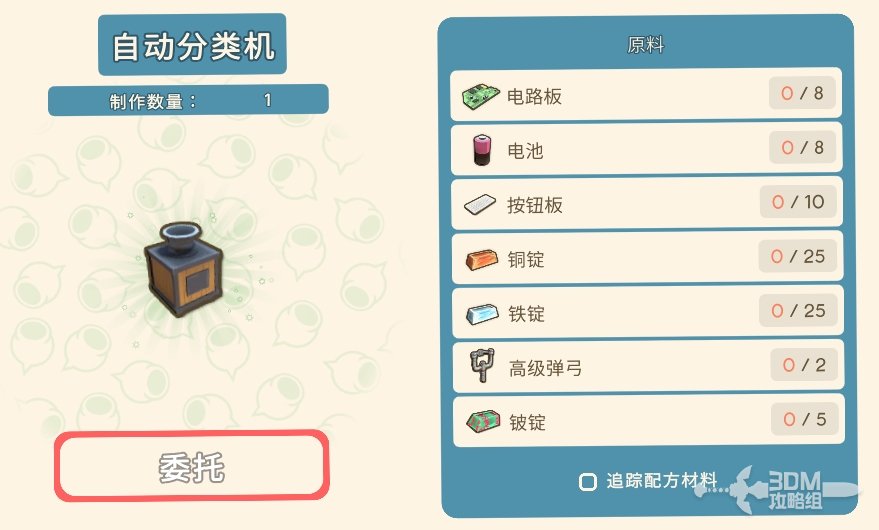 《金垦小镇》自动分类机使用指南 2025-12-31
《金垦小镇》自动分类机使用指南 2025-12-31 -
 樱花IMOMOE官网入口在哪-樱花动漫IMOMOE官方访问链接 2025-12-31
樱花IMOMOE官网入口在哪-樱花动漫IMOMOE官方访问链接 2025-12-31 -
 《金垦小镇》怎么养鸡 2025-12-31
《金垦小镇》怎么养鸡 2025-12-31 -
 《金垦小镇》夜市开启方法 2025-12-31
《金垦小镇》夜市开启方法 2025-12-31 -
 你是真的皮是什么梗?揭秘网络热词背后的搞笑真相,看完笑到停不下来! 2025-12-31
你是真的皮是什么梗?揭秘网络热词背后的搞笑真相,看完笑到停不下来! 2025-12-31 -
 《金垦小镇》存档位置介绍 2025-12-31
《金垦小镇》存档位置介绍 2025-12-31
最近更新





